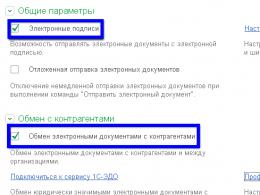Что такое ДНС-сервер, как узнать предпочитаемый адрес провайдера, заменить на Google Public DNS или альтернативные варианты. Узнаем ДНС провайдера: для чего, какие есть возможности Как работает DNS и причем тут файл Hosts
Как это работает. При слове “сайт” вам не задумываясь назовут Google.com, Facebook.com и прочие доменные имена. Если спросить у компьютера - получим набор из 10-12 цифр, т.е. IP адрес устройства в сети. Что такое Facebook.com он не знает. Чтобы наладить взаимопонимание между человеком и машиной, создали систему доменных имен - DNS, которая умеет преобразовывать доменные имена в IP адреса.
Когда вы вводите необходимое доменное имя, DNS сервер обрабатывает запрос и направляет на нужный IP. По большому счету, система DNS - это огромное количество устройств, которые постоянно отправляют друг другу запросы.
Типы DNS записей домена
Преобразование доменных имен в IP - одна из немногих функций. Кроме этого DNS выполняет и другие. Для их реализации используются типы записей DNS. Перечислим самые распространенные:
- Записям, которые определяют IP адрес устройства по доменному имени присвоен тип А (или АААА для IPv6).
- Для одного и того же IP адреса можно задавать любое количество доменных имен. В этом случае используется запись типа CNAME , которая определяет псевдоним для доменного имени.
- Запись типа MX помогает узнать адрес почтового сервера, куда требуется отправить почту. Для одного домена может существовать несколько MX записей.
- TXT - запись, включающая в себя текстовые данные. Используют для передачи информации, например для проверки владельца домена, или для подтверждения безопасности email. Текстовых записей может быть любое количество. Добавляются в настройках домена.
Существуют еще много других типов записей, но используются намного реже.
Какие записи влияют на доставку писем?
Есть специальные TXT записи , наличие которых определяет, попадут письма в инбокс или будут заблокированы еще до появления в почтовых ящиках.
Как вы думаете, кто читает ваши письма прежде чем их доставят получателю? ЦРУ, Моссад или МИ-6? Нет, их прочтут спам-фильтры, которые постоянно совершенствуются и увеличивают количество факторов определения спама. Попадание в базу спам ресурсов (блеклисты) серьезно затруднит жизнь, если вы регулярно совершаете рассылки.
Аутентификация DKIM, SPF, DMARC подтвердит подлинность домена и обеспечит доставку писем в почтовый ящик. Они грудью стоят на страже репутации домена и оберегают от фишинга и спама.
DKIM - цифровая подпись отправителя, которая подтверждает, что письмо отправлено с вашего домена. Принимающий почтовый сервис автоматически проверяет эту подпись и удостоверяется, что письмо отправлено вами, а не мошенниками.
SPF - доменная запись, которая содержит информацию о списке серверов отправки и механизмах обработки писем. Эта запись отравляет жизнь спамерам и мошенникам в прохождении антиспам систем. Четко указывает у кого есть право отправлять письма от имени домена, а у кого нет.
Если домен не защищен записью SPF и подписью DKIM , спамерам ничего не помешает рассылать письма от вашего имени. Почтовые сервисы проверяют входящую корреспонденцию на наличие SPF и DKIM записи и отсутствие их расценивается как спам.
Но эти механизмы также имеют недостатки. Чтобы почтовому сервису было проще отличать реальные емейлы от поддельных, помимо SPF и DKIM ввели еще одну степень защиты - DMARC. При работе этих 3 факторов одновременно, вероятность успешной доставки сообщений адресату возрастает во много раз.
DMARC определяет, что делать с письмами которые не прошли аутентификацию по SPF и DKIM. При правильной настройке DMARC мошеннические письма будут отклоняться еще на этапе прохождения анализа, и письмо так и не попадет в почтовый ящик. Вы сами прописываете алгоритм действий, как поступать почтовому серверу при нарушении каких либо условий SPF и DKIM.
Инструменты для проверки доменных записей
С настройками записей разобрались. Теперь наши письма просто обязаны попадать исключительно в инбокс, а спам-анализаторы почтовых сервисов снимать шляпу при встрече с нашей рассылкой. Так ли это на самом деле и где взять уверенность, что все сделано правильно.
Для проверки записей DNS и диагностики доменов созданы специальные сервисы:
- MXtoolbox - проверка DNS записей, полная диагностика домена и дополнительные инструменты для анализа сайта.
- DNSstuff.hostpro.ua - здесь вы получите полную информацию о настройках DNS для вашего домена и узнаете, находится ли он в блеклистах.
- Functions-online.com - производит проверку DNS записей.
- 2ip.ru - проверка DNS записей домена и полный анализ сайта.
- Mail-tester.com - тестирует письма на попадание в спам, указывает на ошибки в ссылках, проверяет доменные записи и качество форматирования писем. Просто отправьте письмо на предложенный адрес, затем проверьте оценку.
- Pr-cy.ru - проверка DNS записей и состояния сайта.
Они будут полезны в случае, если замечены неполадки. Например, перестала доходить или отправляться почта и др. Подобный сбой обычно происходит после коррекций записей DNS. Поэтому, после внесенных изменений необходимо проводить проверки.
Проверки необходимы и для диагностики общего здоровья домена, чтобы у пользователей не возникало сложностей с поиском ресурса в сети. Малейшая ошибка в записях DNS закроет доступ к сайту и усилия по его продвижению благополучно рухнут.
Пример проверки DNS записей с помощью MXtoolbox
Мы считаем что, это один из лучших сервисов по диагностике доменов . Его чаще всего используют специалисты техотдела для выявления проблем у клиентов и оказания им помощи.
Mxtoolbox позволяет провести общую диагностику домена, обнаружить его наличие в черных списках, проверить корректность MX записей и других DNS записей, даже протестировать вероятность доставки ваших писем в Inbox. Проведенное вовремя тестирование позволит избежать проблем с почтовыми провайдерами.
В этот момент происходит проверка домена на размещение в блеклистах одновременно с выявлением других проблем. В результате получаем отчет о здоровье домена:

Домен здоров, если не будет выявлено проблем, обозначенных красным цветом. Но результат проведенной проверки показал наличие ошибок, которые необходимо устранить - отсутствие записей SPF и DMARC.
Берем автоматически сгенерированные сервисом Estismail записи и совершаем настройки на хостинге. Дальше, проверяем корректность внесенных изменений.
Заходим на сайт mxtoolbox.com .
Кликаем на оранжевую кнопку со стрелкой. Из выпавшего списка нас интересуют SPF Record Lookup, DKIM Lookup и DMARC Lookup.

Как проверить корректность записи DKIM?
Введите домен в поле проверки в следующем формате - example.com:estismail . Вводить без http:// и www . Вместо example.com вписываете ваш домен, а после двоеточия укажите селектор. Выбираем DKIM Lookup .
В открывшемся окне увидите "успешное" сообщение следующего вида:

Если после проведенной проверки открылась картина с сообщением, что DKIM не найдена, придется обновить DNS записи.
Как проверить SPF запись?
Проверка записи SPF, происходит так же, как и проверка DKIM. Из открывшегося списка выберите SPF Record lookup . В соответствующее поле введите имя домена без http:// и www . Если настройки корректны, увидите такую картину:

В нижней колонке в строке SPF Syntax Check высветится The record is valid
.
Самая распространенная ситуация, помимо отсутствия записи SPF, это наличие 2 и более записей SPF. Если допущена подобная ошибка, в открывшемся окне увидите следующее:

В этом случае исправьте запись SPF - просто совместите в одной записи все узлы
, с которых отправляете рассылки, как было указано на “правильном” предыдущем рисунке.
Как проверить DMARC запись?
При проведении проверки DMARC записи принцип, как и в первых 2 случаях. Из списка под оранжевой кнопкой выбираете функцию DMARC Lookup
и вводите название домена без http:// и www.
Если введены корректные записи, увидите следующую таблицу и сообщение внизу в строке DMARC Syntax Check о том, что The record is valid
.

Да, письмам попасть в инбокс сложно. Но, выполнив перечисленные выше условия, вы заметно облегчите путь своих посланий к сердцу получателя. Держите руку на пульсе вашего домена
, его здоровое состояние не менее важно вашего личного самочувствия.
Для открытия любой страницы в глобальной сети необходимо в адресной строке интернет-обозревателя напечатать ее доменное наименование. Простые пользователи именуют ее названием интернет-страницы.
Все домены во всемирной паутине имеют конкретный цифровой «Айпи-адрес». Перечни наименований сайтов и их IP хранятся на DNS серверах.
Ниже приведены подробные руководства о том, как узнать DNS не только для подключения ПК к интернету, но и для взаимодействия домена и хостинга для какой-нибудь интернет-страницы.
Методы определения
Чтобы определить свой DNS или если понадобилось выявить DNS провайдера, то для этого существуют различные методы. Рекомендуется воспользоваться следующими 3-мя эффективными методиками:
- С применением возможностей командной строки (КС);
- Через анализ свойств сети;
- Связаться с поставщиком услуг связи.
Методы №1 и №2 целесообразно применять для определения DNS, если имеется исправное подключение к глобальной сети, и оно нормально функционирует. Последний метод можно использовать при отсутствии интернет соединения.
1. С применением функционала командной строки
Итак, пользователям, задавшимся вопросом, как узнать свой либо ДНС провайдера, необходимо выполнить следующие последовательные действия:
1) Через «Пуск» запустить «КС»;
2) В отобразившемся черном окошке напечатать «ipconfig/all» и затем кликнуть «Enter»;
3) Появится подробная информация;
 Среди множества дополнительных данных пользователю будут доступны сведения о ДНС серверах.
Среди множества дополнительных данных пользователю будут доступны сведения о ДНС серверах.
2. Анализ и корректировка параметров соединения
Чтобы решить поставленную задачу, через анализ свойств сети необходимо воспользоваться средствами из панели управления.
Алгоритм последовательности действий следующий:
1) Через меню «Пуск» открыть «Панель управления» и затем, если в ПК установлена ОС ХР, то следует войти в «сетевые подключения», а если «Семерка», то перейти во вкладку «Центр упр.сетями» и открыть «Изменение параметров адаптера»;
 3) Открыть закладку с перечнем, имеющим «протокол интернета (TCP/IP)», где прописаны действующие наименования серверов, которые можно корректировать и вводить предпочитаемые и альтернативные DNS адреса;
3) Открыть закладку с перечнем, имеющим «протокол интернета (TCP/IP)», где прописаны действующие наименования серверов, которые можно корректировать и вводить предпочитаемые и альтернативные DNS адреса;
4) В случае выполнения каких-нибудь корректировок, то перед закрытием окна необходимо сохранить изменения.
3. Определяем, связавшись с поставщиком услуг связи
Это можно быстро сделать с помощью трех следующих способов:
1) Открыть официальный ресурс поставщика интернета и прочитать предоставленную информацию с его страницы;
2) Позвонить в службу технической поддержки;
3) Сформировать и отправить заявку на вызов специалиста на месторасположение компьютера пользователя.
Альтернативный вариант через онлайн-сервисы
В интернете значительное число сервисов, позволяющих быстро решить поставленную проблему, например, через «Яндекс». Необходимо просто напечатать в поисковой строке «Как узнать свой ip» или другой требуемый запрос и кликнуть «Найти».
Любой пользователь Интернет имеющий домены на серверах хостинг-провайдеров могут создавать и редактировать свои DNS записи. DNS записи имеют Имя, Тип записи и Адрес. Эти названия в различных панелях могут меняться. Например, может быть так:
Имя/Хост/Псевдоним; Тип записи ; Значение/Ответ/Назначение/Адрес.
Во всех вариантах «Тип записи» остается неизменным.
Имя записи
Имя записи, оно же хост/псевдоним это доменное имя, к которому принадлежит или привязана создаваемая запись.
При создании записи в поле «Имя» доменное имя указывается полностью. Имя субдомена или псевдонима не нужно указывать полностью. Достаточно указать имя третьего уровня: mail, www, ftp. Если вводите полное имя, обязательно поставьте точку в конце. То есть имя mail и mail.example.ru. это одно и то же имя в поле Имя/хост/псевдоним.
DNS записи- типы
Рассмотрим основные типы DNS записей, с которыми предстоит сталкиваться при обслуживании своих доменов.

Тип записи А
Тип записи: А (address record) или (адрес Internet 4) . Этот тип записи привязывает конкретное доменное имя на определенный, точный IP-адрес.
Можно добавить больше одного IP адреса для одного домена (имени хоста). Это нужно если используется firewall. Для этого нужно добавить вторую запись типа A, аналогично первой. Указав только другой IP.
В теории можно для одного IP адреса, указать более одного домена. Но этого делать не нужно, так как система доменных имен (DNS) имеет запись специально предназначенную для создания псевдонимов. Называется эти запись типа CNAME.
Тип записи АААА
Тип записи: AAАA (address record для IPv6) или (адрес Internet 6) . Тоже. Что и тип записи А, но IP адрес имеет внешний вид по протоколу IPv6. Например: IPv6-2a03:4900:0:3::99:155
Тип записи CNAME
CNAME (каноническое имя -canonical name record) . Запись типа CNAME позволяет иметь и использовать на сервере более одного имени домена (хоста).
Сначала создается одна запись типа А, для одного IP адреса. Имя домена в записи типа А, называется каноническим именем. Другие домены называют мнемонические. Мнемонические имена могут быть псевдонимами (произвольными именами) или субдоменами. Здесь пример CNAME записи:
popov.example.ru. CNAME example.ru. (не забываем точки в конце).
Сервер может иметь любое количество псевдонимов. Для каждого псевдонима нужно создать запись типа CNAME.
Еще пример записи CNAME:
hosting-1 IN A 8.8.8.8
www IN CNAME hosting-1
ftp IN CNAME hosting-1
Покупаем второй IP и на второй IP переводим поддомен ftp:
hosting-1 IN A 8.8.8.8
hosting-2 IN A 8.8.8.9
www IN CNAME hosting-a
ftp IN CNAME hosting-b , переносим на второй хостинг FTP –сервер.
Еще пример записи CNAME:
hosting-1 IN A 8.8.8.8
peter IN CNAME hosting-1
oleg IN CNAME hosting-1
Следующими записями CNAME привязываем псевдонимы:
example.com. IN CNAME example.ru.
www.example.com. IN CNAME example.ru.
test.example.com. IN CNAME example.ru.
тем самым мы связываем домены example.com, www.example.com, test.example.com с каноническим доменом example.ru. Точки в конце обязательны.
Еще пример переадресация (редирект) с помощью записи типа CNAME
www.example.ru. IN CNAME example.ru.
Обычно, сервера по умолчанию создают записи CNAME только для поддоменов основного домена и не делают их для других доменов (как на фото).

Тип записи MX
MX (почтовый сервер). Эта запись создает поддомен, который обслуживается внутренним (своим) почтовым сервером.
Например: Имя/хост/псевдоним — example.ru; Тип записи -MX (почтовый сервер); Значение/ответ/назначение/Адрес – mail. Этой записью вы создаете почтовый поддомен mail.example.ru. Если используется внутренний почтовый сервис сервера, то для поддомена mail.example.ru нужно создать тип записи «А». Имя:mail- A (тип записи)- Адрес: IP сервера.
В качестве почтового сервиса можно использовать сторонние почтовые сервера. Для этого вам нужно привязать свой домен к стороннему почтовому серверу. На нем вам создадут, автоматом, MX запись. Если не создадут, то дадут адрес почтового сервера. После этого вам нужно создать записи типа CNAME и MX на своем сервере.
Записью CNAME переадресуйте почтовый домен mail.example.ru. на адрес почтового домена. А записью типа MX для самого домена example.ru. задайте адрес вашего стороненого почтового ящика. В качестве примера можно использовать почтовый сервер Яндекс.
- Для Яндекс тип записи MX будет такой:
Имя/хост/псевдоним — example.ru; Тип записи -MX (почтовый сервер); Значение/ответ/назначение/Адрес – mx.yandex.ru. Приоритет 10.
- Тип CNAME такой:
Имя/хост/псевдоним – mail; Тип записи –CNAME; Значение/ответ/назначение/Адрес –domain.mail.yandex.ru. Приоритет 10.
На почтовом сервере Яндекс , можно без делегирования домена, подключить его только к почтовому серверу Яндекс, создав там, почтовый ящик.
Кроме Яндекс, с помощью MX записей можно привязать домен к почтовым серверам Google, Mail.ru и другим:

Тип записи NS
Тип записи NS (сервер имён). Это, пожалуй, самый важный тип записи. Он определяет домены (адреса) DNS серверов, обслуживающих этот домен.
Тип записи TXT
TXT (текстовая запись) . Это информационная запись. Она не несет функциональной нагрузки.
Запись типа SOA (Start Of Authority)
Запись типа SOA показывает, где храниться на каком сервере лежит основная информация об этом домене. В записи типа SOA указывается полное, уточненное доменное имя зоны. Уточненное доменное имя должно оканчиваться точкой. В записи SOA может стоять символ @, вместо уточненного имени. В этом случае, доменное имя будет взято из файла конфигурации.
- Произвольный серийный номер версии данных (Serial). При запросе вторичного сервера на обновление данных, он, прежде всего, проверяет серийный номер;
- Периодичность запроса для обновления данных со стороны вторичного (Secondary) сервера (Refresh), в секундах;
- Период повторного запроса вторичного сервера при первичной неудаче (Retry);
- Срок действия (годности) данных (Expire), иначе истечение времени, через которое вторичный сервер перестанет обслуживать запросы, если ему не получиться восстановить связь с первичным сервером, в секундах;
- И последнее, время жизни данных зоны DNS в кэше сервера (TTL), запросившего их, в секундах.
Приведу пример записи SOA, для Microsoft DNS

Как редактировать DNS записи в панели ISPManager
В панели ISPManager DNS записи редактируются на вкладке: Доменные имена→ «Клик» по домену.
Как редактировать DNS записи в панели DirectAdmin
В панели DirectAdmin DNS записи редактируются на вкладке: Управление DNS.


DNS сайта (Domain Names System) – это система распределённого хранения ключей и значений к ним, связывающих информацию о фактическом с доменным именем сайта.
Как работает DNS
Таким способом в интернете была решена проблема связи доменных имен с реальной системой маршрутизации сети Интернет – IPv4 и IPv6 адресах. Создатели просто добавили функцию справочника сайтов и назвали её DNS.
Интересный факт
Когда интернет распространялся всего на несколько компьютеров, а количество сайтов можно было посчитать вручную, для связи домена и IP компьютера использовался всем известный файл hosts. В нем вручную прописывались адреса web-страниц попарно с адресами серверов, обслуживающих данный домен. В /адресную строку браузера вместо 128.0.0.2 можно было вводить mysit e.com и попадать на нужный ресурс. Но когда сеть выросла до необъятных размеров, появилась необходимость создания централизованного и постоянно обновляемого массива. На смену hosts пришёл общий DNS.
Рассмотрим всю цепочку запроса информации о сайте:
- Вы ввели в адресной строке браузера имя сайта, например yandex.ru.
- Браузер распознал, что перед ним явно не IP-адрес, а значит его нужно добыть вручную. Обозреватель формирует запрос к наиболее удобному DNS-серверу.
- DNS-сервер, получив запрос от браузера, запрашивает информацию о сайте по длинной цепочке, доходящей до корневых серверов.
- После получения отклика, DNS высылает в качестве ответа IP-адрес сервера, к которому принадлежит указанное доменное имя.
- Браузер направляет вас напрямую по IP.
Мы сказали об обращении к корневым серверам, что было допустимым, но довольно грубым округлением информации о маршрутизации DNS

Корневые серверы
Корневыми серверами называются 13 главных DNS серверов, обслуживающих все существующие сайты в мире. Все корневые серверы находятся в США.
В России работают 9 реплик этих хранилищ, в следующих городах: Москва, Санкт-Петербург, Новосибирск, Екатеринбург и Ростов-на-Дону
В реальных условиях до корневого узла доходит один запрос из тысячи. Если бы каждый запрос браузера приводил к прохождению всей цепочки мировых серверов, мы бы ждали загрузку в десятки раз дольше, а в пиковые моменты вовсе не получали бы ответа от перегрузок. Оказывается, разработчики сделали мощную распределенную систему кэширования данных.
Если вы однажды запросили какой-то домен, его данные сохраняются в кэше сервера ещё очень долгое время. При повторном обращении DNS не станет уточнять IP у других серверов по цепочке, а просто отдаст вам полученный ранее ответ.
Как узнать DNS сайта
Для того чтобы узнать DNS сайта, существуют простые и бесплатные инструменты. Все они просто повторяют шаги браузера, выводя на экран заголовки ответа серверов.
- Перейдите на страницу сервиса: https://2ip.ru/dig/.
- Введите в поле «Домен» доменное имя интересующего ресурса.
- Выберите тип «ANY» и нажмите «Проверить».
- На экран будет выведена вся имеющаяся информация о домене.
Как настроить и прописать DNS сайта
Рассмотрим последовательно процесс настройки параметров для веб-ресурса.
- После завершения процедуры регистрации домена вам будет предложено перейти в панель управления для делегирования. Зайдите в раздел управления NS-записями.
- Для многих гораздо проще держать сервер сайта и DNS-записи под одним аккаунтом, поэтому домены делегируют на DNS-серверах компании-хостера. Для выполнения этой процедуры уточните у хостинга адреса NS-серверов и впишите их в настройках домена.
- Если вы желаете оставить NS-записи по умолчанию, дальнейшую настройку придётся проводить в панели управления от регистратора. В случае, если вы сменили NS на сервер хостера, перейдите в его панель управления и добавьте свой домен в лист. Чаще всего технический отклик процедура получает через 48 часов, не ждите мгновенного появления домена в списке.
После завершения всех первичных конфигурационных настроек можно переходить к непосредственной настройке параметров DNS-записей. Каждая панель управления имеет свои особенности, но принцип единый – выбираете режим редактирования домена, изменяете/добавляете/удаляете нужные пары параметр-значение, сохраняете, и спустя 24-72 часа результат отражается на сайте
Основные ресурсные записи DNS
ВНИМАНИЕ : после имени хоста в DNS всегда ставится точка
A yourdomain.com. A 127.0.0.1
Главная настройка любого домена. Связь имени с IP-адресом. Конфигурируется вами сразу после делегирования.
CNAME sub.yourdomain.com. CNAME yourdomain.com
Инструмент создания поддоменов. Если вы создаете поддомен на сайте, укажите его в директиве CNAME, иначе доступа к нему не будет.
MX mail.yandex.ru. MX 0
Запись почтового сервера для вашего сайта. Без указания данной директивы отправка и получение почты для сайта будут невозможны. Если вы используете сторонние сервисы, такие как Яндекс.Почта, внимательно прочтите инструкцию по использованию данной директивы. В качестве значения второго параметра задаётся цифра приоритета от 0 до 65535, где приоритет падает с увеличением числа. Это значит, что попытки обращения к серверам будут начинаться с самого приоритетного, но в случае его неработоспособности будут спускаться по иерархии дальше вниз.
TXT
Любая текстовая информация. Используется для подключения сервисов, проверки прав на домен и внесения дополнительных данных в структуру DNS.
TXT запись политики отправки почтовых сообщений
Содержит информацию о серверах, которые наделены правом отправлять электронную почту от имени домена.
Здравствуйте, уважаемые читатели блога сайт. О том, и , мы с вам уже говорили. Говорили и про то, и . Однако, есть еще и техническая сторона работы интернета, которая тоже весьма важна и по своему интересна.
Так, вот DNS — это одна из основополагающих вещей, на которых построена работа всего интернета. Это аббревиатура расшифровывается как Domain Name System, что в переводе означает доменная система имен .
Этого вопроса (устройства доменной системы имен) я уже касался, когда рассказывал о том, но только вскользь. Сегодня я хочу поговорить о роли ДНС-серверов в работе сайтов и всего интернета в целом.
Зачем нужны DNS-сервера и что это такое?
Система же доменных имен оперирует уже полноценными именами (буквы латиницы, цифры, тире и нижнее подчеркивание допускается при их формировании)..120.169.66 малоинформативен) и ими проще оперировать.
Последнее относится именно к человеческому фактору, ибо машинам по-прежнему удобнее использовать IP адреса, что они и делают.. Но зато он понимает, что это доменное имя, а значит информацию о том, на каком IP размещен данных сайт, он сможет получить от DNS-сервера .
Вот именно на этих ДНС-серверах (иногда их еще называют NS от Name Server, т.е server имен ) и держится весь интернет (как плоский мир на трех китах, стоящих на черепахе). не требующий непосредственного участия человека в своей работе (настроили его — он и пашет в режиме 24 на 7). И таких DNS-серверов в сети очень много.
Как работает DNS и причем тут файл Hosts?
На заре интернета ДНС вообще не существовало. Но как же тогда работала сеть?.120.169.66? За это дело тогда (да и сейчас тоже) отвечал так называемый , где были прописаны все хосты тогда еще маленького интернета.
Такой файл находился (и сейчас находится) на каждом компьютере пользователя (на вашем тоже он есть) подключенного к сети (как его найти смотрите по приведенной выше ссылке).
В файле Hosts было прописано несколько тысяч строк (по числу сайтов в интернете на тот момент), в каждой из которых сначала был прописал IP адрес, а затем через пробел соответствующий ему домен. Вот так выглядела бы запись для моего блога, существуй он в сети лет так двадцать пять — тридцать назад:
109.120.169.66 сайт
Удачи вам! До скорых встреч на страницах блога сайт
Вам может быть интересно
Сервер - что это такое
 Покупка домена (доменного имени) на примере регистратора Reghouse
Покупка домена (доменного имени) на примере регистратора Reghouse
 Почта для домена в Google Apps и настройка MX записей в cPanel
Как зарегистрировать домен (купить доменное имя у регистратора)
Почта для домена в Google Apps и настройка MX записей в cPanel
Как зарегистрировать домен (купить доменное имя у регистратора)
 Файл Hosts - что это такое, где он находится в Windows, что с ним делать вебмастеру и как удалить из него записи вирусов
Файл Hosts - что это такое, где он находится в Windows, что с ним делать вебмастеру и как удалить из него записи вирусов
 Как сделать бэкап и восстановиться из резервной копии, а так же нюансы переноса сайта (Joomla, WordPress) на новый хостинг
Как сделать бэкап и восстановиться из резервной копии, а так же нюансы переноса сайта (Joomla, WordPress) на новый хостинг
 Hostiman - бесплатный хостинг с поддержкой PHP и MySQL плюс конструктор сайтов и десятки CMS с автоустановкой
Hostiman - бесплатный хостинг с поддержкой PHP и MySQL плюс конструктор сайтов и десятки CMS с автоустановкой
 FASTVPS - как выбрать оптимальный VPS или выделенный сервер для своего сайта
FASTVPS - как выбрать оптимальный VPS или выделенный сервер для своего сайта
 Перенос сайта на новый хостинг Infobox, выбор между обычным и VPS, а также работа с панелью управления хостера
Перенос сайта на новый хостинг Infobox, выбор между обычным и VPS, а также работа с панелью управления хостера
 Infobox - самый стабильный хостинг и облачные виртуальные сервера VPS
Infobox - самый стабильный хостинг и облачные виртуальные сервера VPS